IPOP for Android V1.0帮助文档
1 概述
IPOP for Android软件是一个Android系统上的IP工具集合,其部分特性继承于PC版本的IPOP软件,并针对移动设备进行了优化。IPOP for Android软件是基于Connectbot软件进行的二次开发。
IPOP for Android目前的主要功能有:
Ø IP信息查询、Ping工具;
Ø TCP/UDP服务器、客户端
Ø 多窗口telnet/ssh/本地/蓝牙串口维护终端工具:支持自定义文本自动发送,支持自定义按钮;
IPOP for Android V1.0针对Connectbot的新增及完善的功能有:
Ø 支持蓝牙串口连接;
Ø SSH自动登录(登录密码自动加密保存);
Ø 自动保存连接操作日志;
Ø 文本自动定时发送;
Ø 自定义发送按钮;
Ø IP信息查询、Ping工具;
Ø 支持多语言,全面汉化;
2 使用介绍
2.1 初始界面介绍
安装后第一次启动界面如下,根据你的Android设备版本不同可能显示会略有区别:
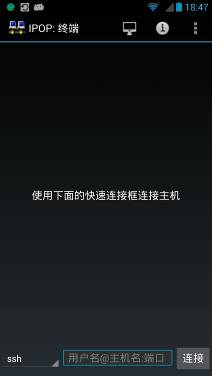
本软件支持多语言界面,第一次启动会自动选择你安卓系统的缺省语言。
在界面最上处有三个功能图标(低版本安卓设备需要按菜单按钮显示相应功能):
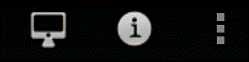
第一个是IPOP服务功能,支持TCP/UDP服务器及客户端;
第二个是IPOP的信息功能,可显示本机IP属性并支持Ping功能;
第三个是功能菜单,可以进行系统设置,浏览帮助信息。
界面中间区域是主机列表,会显示你曾经新建的各种终端连接。
界面最下方是新建连接框,支持4种终端类型的连接:ssh、telnet、local(本机shell)、bluetooth(蓝牙串口)。
2.2 IP信息查询功能
点击主界面的![]() 图标可以进行IP信息查询功能:
图标可以进行IP信息查询功能:
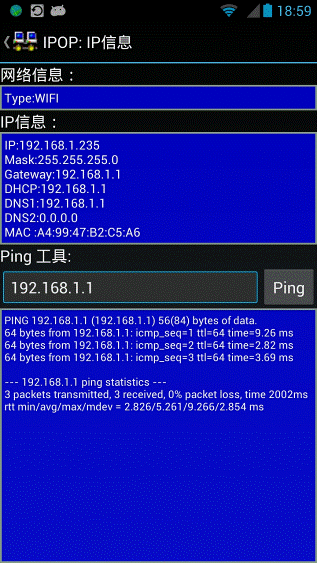
可以显示相应的网络信息、IP信息,并支持简单的Ping功能。
2.3 服务功能
点击主界面的![]() 图标可以打开IPOP的服务功能,目前支持TCP/UDP服务器及客户端
图标可以打开IPOP的服务功能,目前支持TCP/UDP服务器及客户端
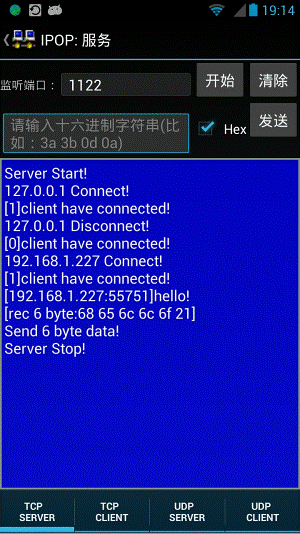
指定服务器端口号,点击“开始”按钮则启动相应的服务器,蓝色区域为连接日志;点“清除”按钮可以清除连接日志;点“发送”按钮可以给所有已连接到此服务器的客户端发送消息,可以以文本方式发送,也可以以十六进制格式发送(选中Hex选项)。
服务器日志会提示服务启动和停止信息,显示客户端连接数、客户端IP地址,当接收到客户端发送的数据时,会显示“[IP地址:端口号]接收信息文本格式 [接收信息的十六进制格式]”;服务器发送信息时也会提示发送字节数。
客户端的连接界面如下:
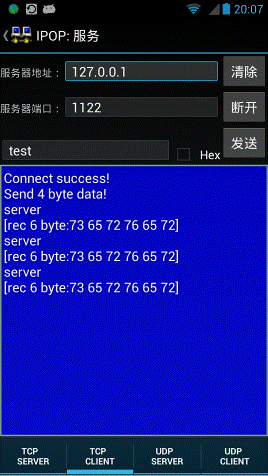
需指定服务器IP地址及端口号,连接后可以发送信息给服务器,可以以文本方式发送,也可以以十六进制格式发送(选中Hex选项)。
UDP服务器的服务器和客户端与此类似,不同的时UDP是面向非连接的,不用连接可以直接向指定服务器端口发送数据,UDP服务器可设置会送功能,服务器可将接收到的客户端数据再自动发回给客户端。
2.4 终端工具功能
2.4.1 主要功能
终端工具功能包括了多窗口的telnet/ssh/local/蓝牙串口维护等功能,在主界面先选择连接类型,再输入相关信息即可连接。
比如选“ssh”,输入“root@192.168.1.1”:
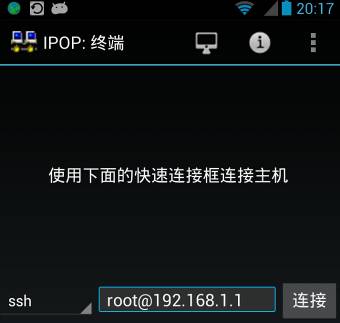
点击“连接”或键盘输入Enter即可发起连接:
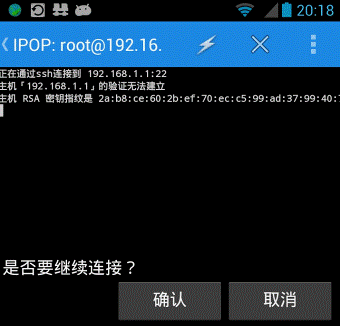
点确认继续,需要输入密码,第一次输入密码后,IPOP会在本机以加密的方式自动保存密码,用户下次再启动此连接就不需要手动再输入密码了(注:如果用户修改了连接名称,则需重新输入一次密码):
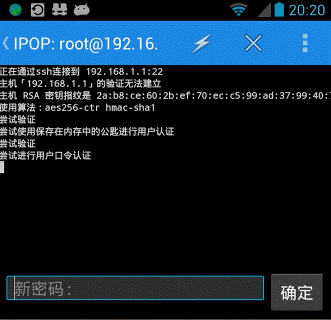
输入密码后,连接建立。
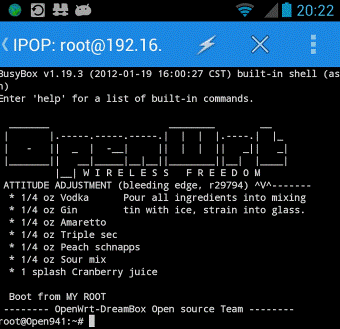
在终端窗口的最上方有一些图标,其功能如下:
![]() :返回按钮,点击可返回主界面,此时连接仍然保留,可在主界面重新进入
:返回按钮,点击可返回主界面,此时连接仍然保留,可在主界面重新进入
![]() :文本发送按钮,可弹出文本发送界面,后面章节介绍
:文本发送按钮,可弹出文本发送界面,后面章节介绍
![]() :连接关闭按钮,点击关闭连接
:连接关闭按钮,点击关闭连接
![]() :功能菜单,可选择复制、粘贴等功能
:功能菜单,可选择复制、粘贴等功能
返回主界面,可以看到,终端列表中新生产一条记录:
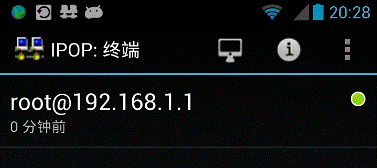
长按此记录,会弹出菜单:
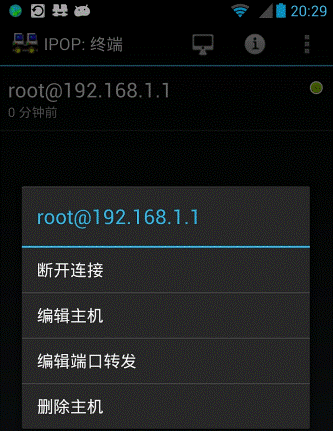
选“编辑主机”可以修改相关的连接配置,如连接名称、字型大小、是否断线重连等信息。
同样步骤可以创建其他类型的终端连接:



注意,建立蓝牙连接时,IPOP会自动打开蓝牙,并扫描周围可用的蓝牙设备:
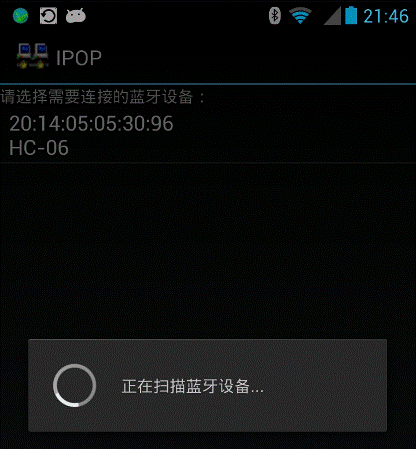
点击设备名称可以进行连接:
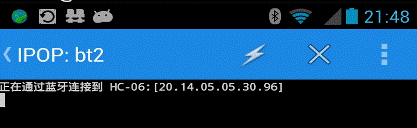
蓝牙连接后,其操作和其他终端类似。
蓝牙连接断开,IPOP与对应的蓝牙设备也会断开,但本机的蓝牙开关还会打开,当退出IPOP时,会自动关闭蓝牙开关。
用户可以同时打开多个终端,可以通过左右滑动屏幕在不同终端窗口间进行切换:
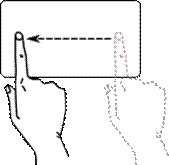
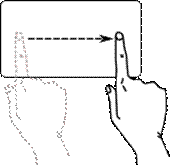
切换后,会短暂显示终端连接的名字,用户也可以在标题栏看到当前终端连接的名字,如下图中的“941”就是连接昵称:
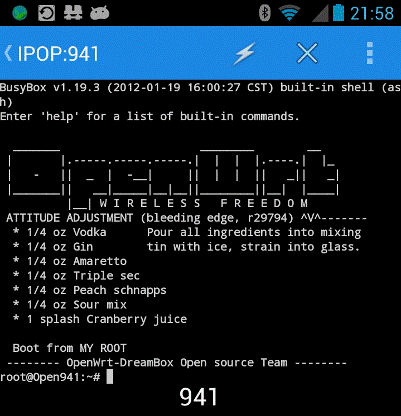
点击维护窗口,可以弹出虚拟键盘

可以输入Ctrl、ESC按键或启动输入法进行输入。
在终端维护界面,上下滑动屏幕可以上翻和下翻,以便查看以前的内容:
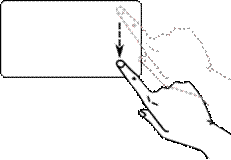
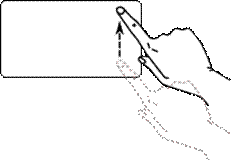
另如果在主界面的“系统配置”中使能了如下选项:
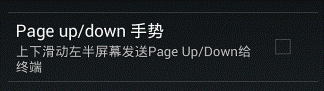
则上下滑动左半屏幕则发送Page up、Page Down按键,上下滑动右边屏幕则上翻和下翻。
终端窗口的颜色在主界面的“终端颜色”中进行设置:
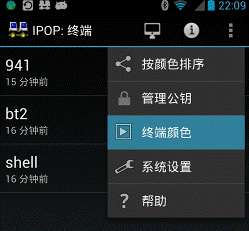
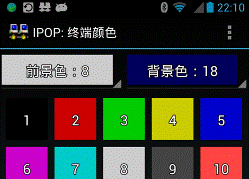
可以定制你自己合适的颜色。终端窗口的字体大小在编辑主机菜单中设置(长按终端连接名称),另外在终端窗口按手机的音量按键可以实时改变字体的大小。
2.4.2 文本发送功能
文本发送功能可以将发送窗口中的字符串以行为单位,通过一定的延时控制发送至终端窗口,便于自动化测试。通过点击“![]() ”图标来打开发送窗口:
”图标来打开发送窗口:
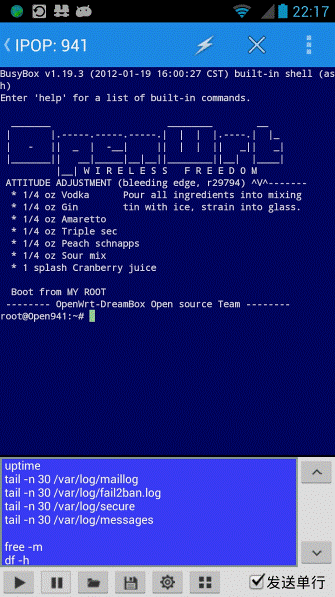
如果你是第一次打开发送窗口,建议先选择“![]() ”按钮进行设置:
”按钮进行设置:
Ø 可以设置发送窗口的高度、字体大小;
Ø 可以对周期性发送的文本进行定时时间设置;
Ø 可以指定发送类型为文本或十六进制;
Ø 可以设置是否循环发送;
Ø 可以设置日志是否自动保存并设置日志存放目录;
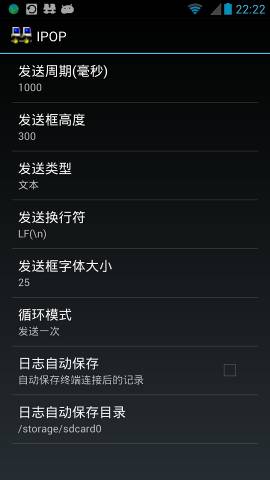
发送窗口各部分功能如下图所示:
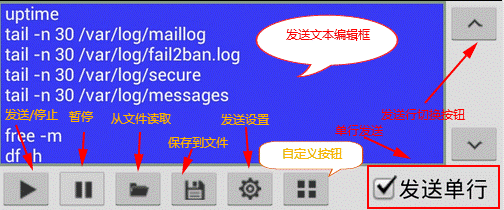
首先在文本编辑框输入需发送的文本,文本可以从文件读取,也可以保存到文件。输入完成后,可以选择是发送全部还是发送单行,然后点播放按钮就可以定时开始发送,在发送过程中可以暂停或者停止发送。
点击“![]() ”图标可以进入自定义按钮设置:
”图标可以进入自定义按钮设置:
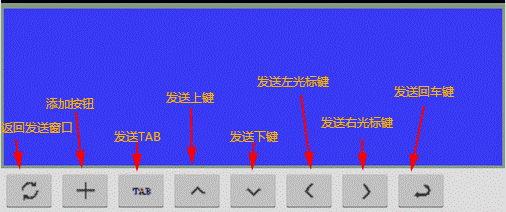
点击“![]() ”图标可以添加自定义按钮,自定义按钮有3中类型,分别是:文本、十六进制、键盘按键:
”图标可以添加自定义按钮,自定义按钮有3中类型,分别是:文本、十六进制、键盘按键:
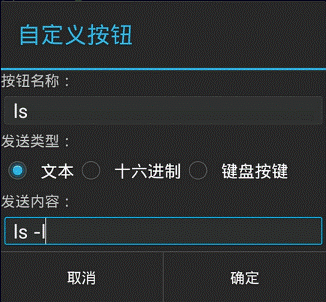
定义好按钮后,可以直接点击按钮发送相应的文本或数据:
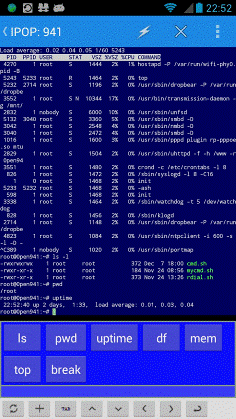
如果想编辑某个按钮,在此按钮上长按会弹出编辑菜单:
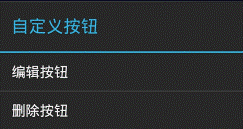
某些特殊按键如“CTRL+C”,可以以十六进制来输入,CTRL+C的ASCII码是3,则如下图进行定义,注意按钮类型选十六进制:
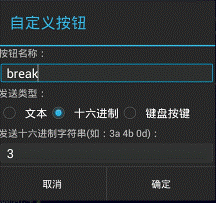
如果要发送某些功能键如“F1”,则直接选择“键盘按键”类型。
2.5 快捷方式
用户可以将某个终端连接单独放置到手机桌面,便于快捷访问,操作步骤如下:
首先长按手机主屏空白处打开手机的添加“窗口小工具”菜单(不同手机打开的方式不一样):
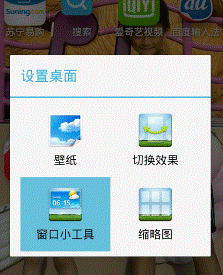
找到IPOP图标并拖动到桌面:

会自动打开IPOP中的终端连接列表,选中需要建立快捷方式的连接即可:
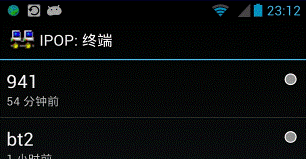
如选择连接“941”,建立的桌面快捷方式如下:

以后直接点此图标即可进行快速连接。
3 FAQ
在使用本软件过程中,如有任何意见和建议,请访问:
http://www.yithinker.com